Photoshop怎么制作旋转文字动图?
来源:网络收集 点击: 时间:2024-04-04【导读】:
Photoshop是很多朋友都在使用的图片编辑处理软件,今天,小编想来和大家分享,Photoshop怎么制作旋转文字动图,希望能够帮到大家。品牌型号:荣耀magicbook14系统版本:windows10软件版本:Photoshopcc2018方法/步骤1/8分步阅读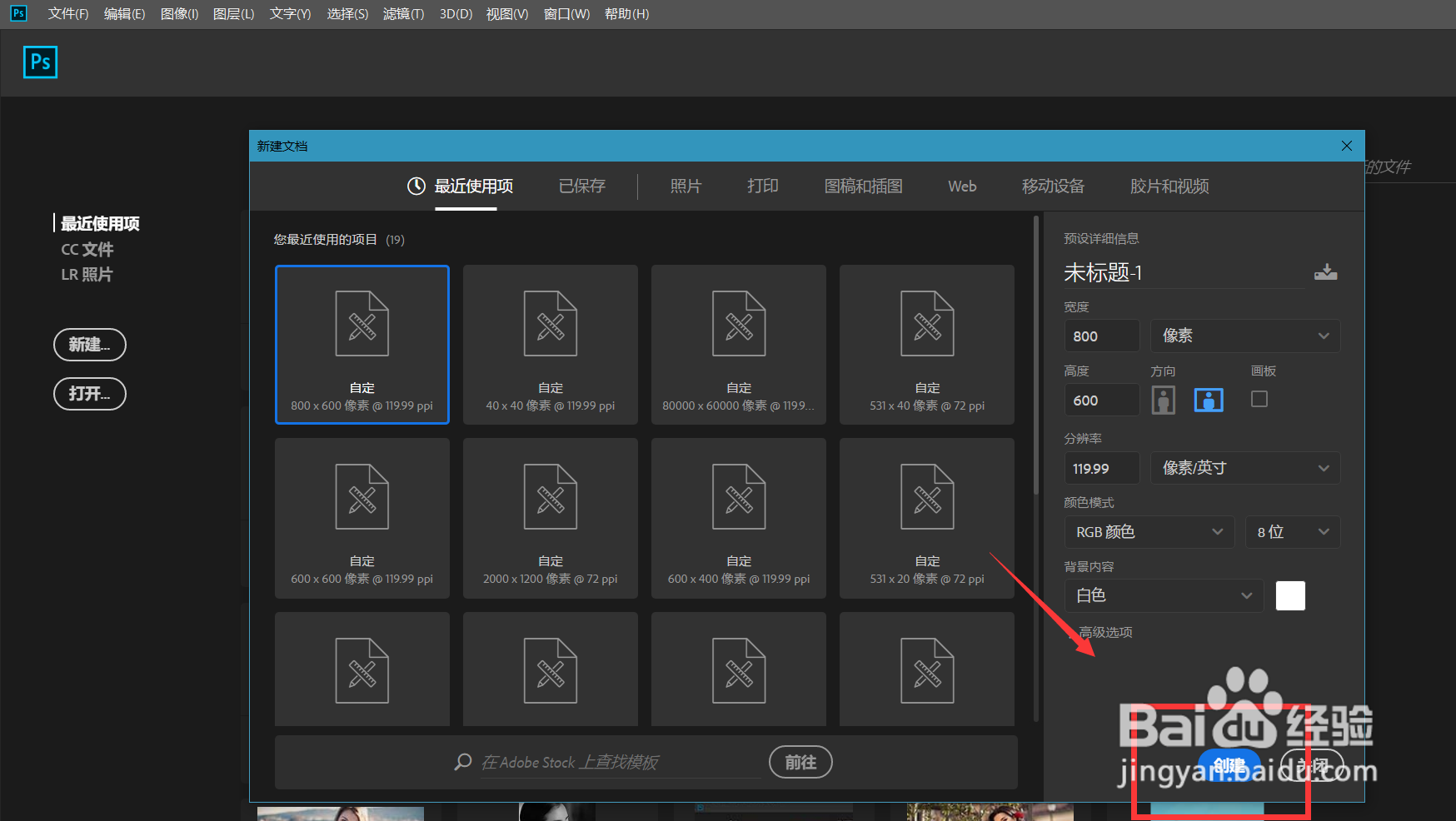 2/8
2/8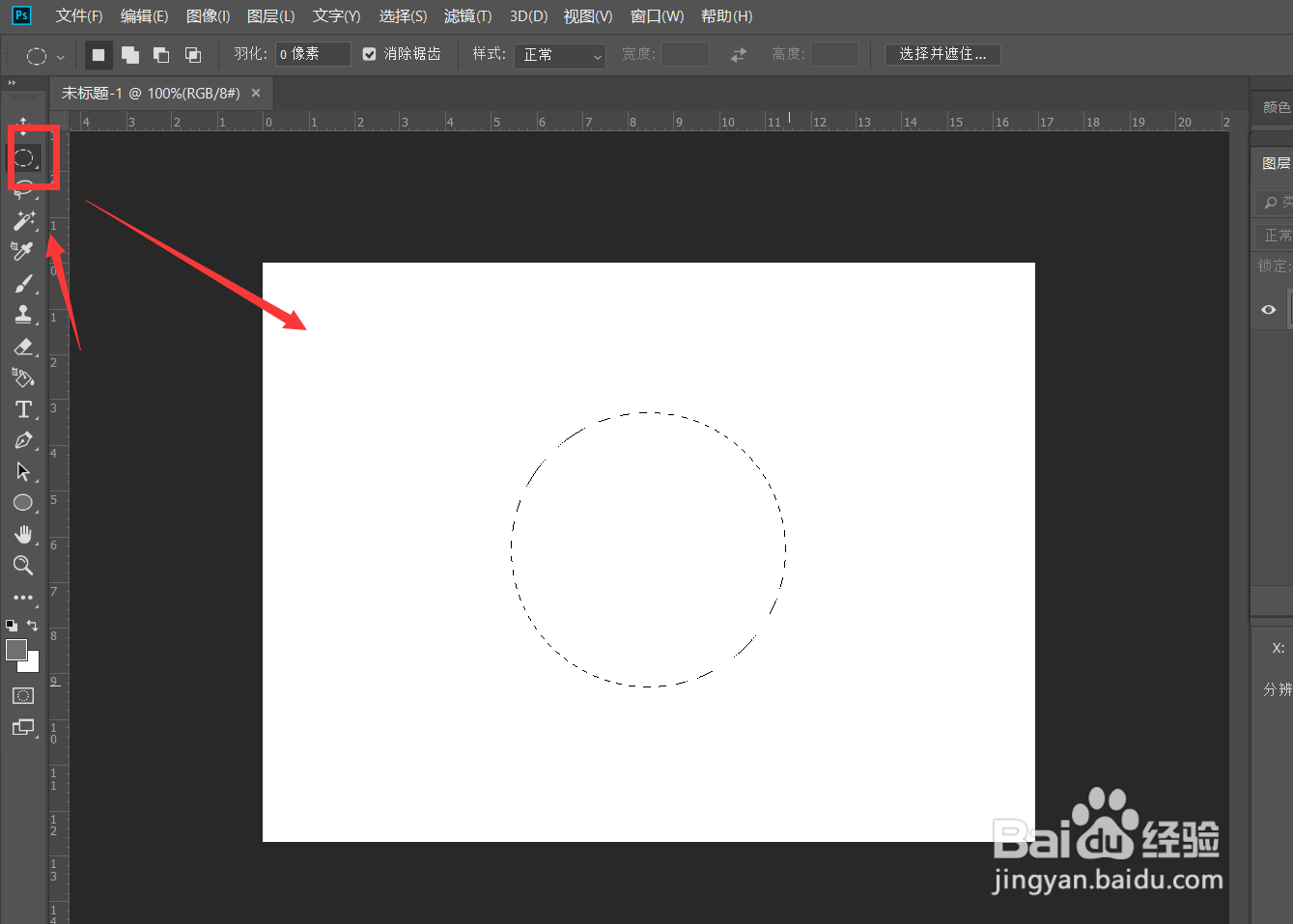
 3/8
3/8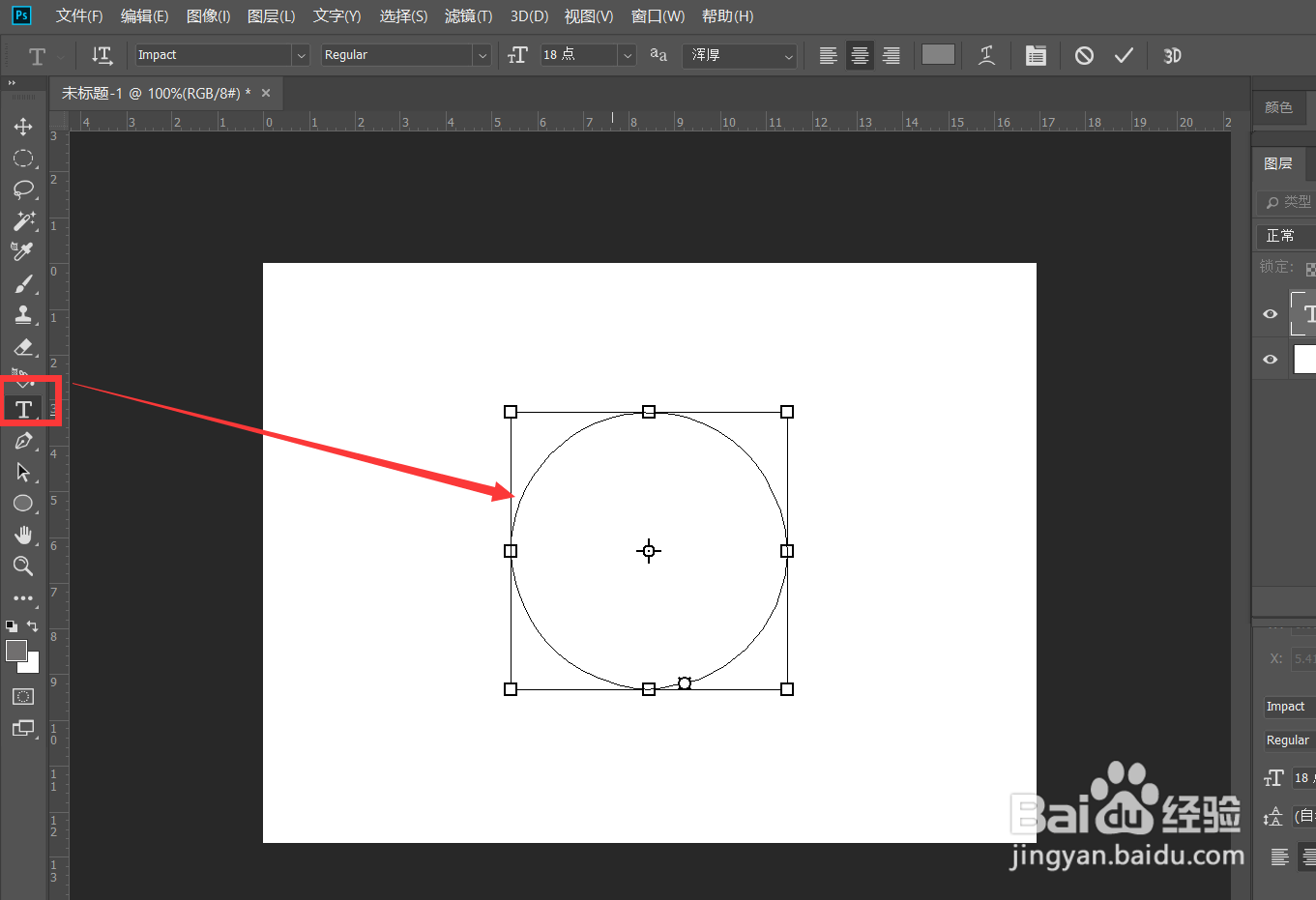
 4/8
4/8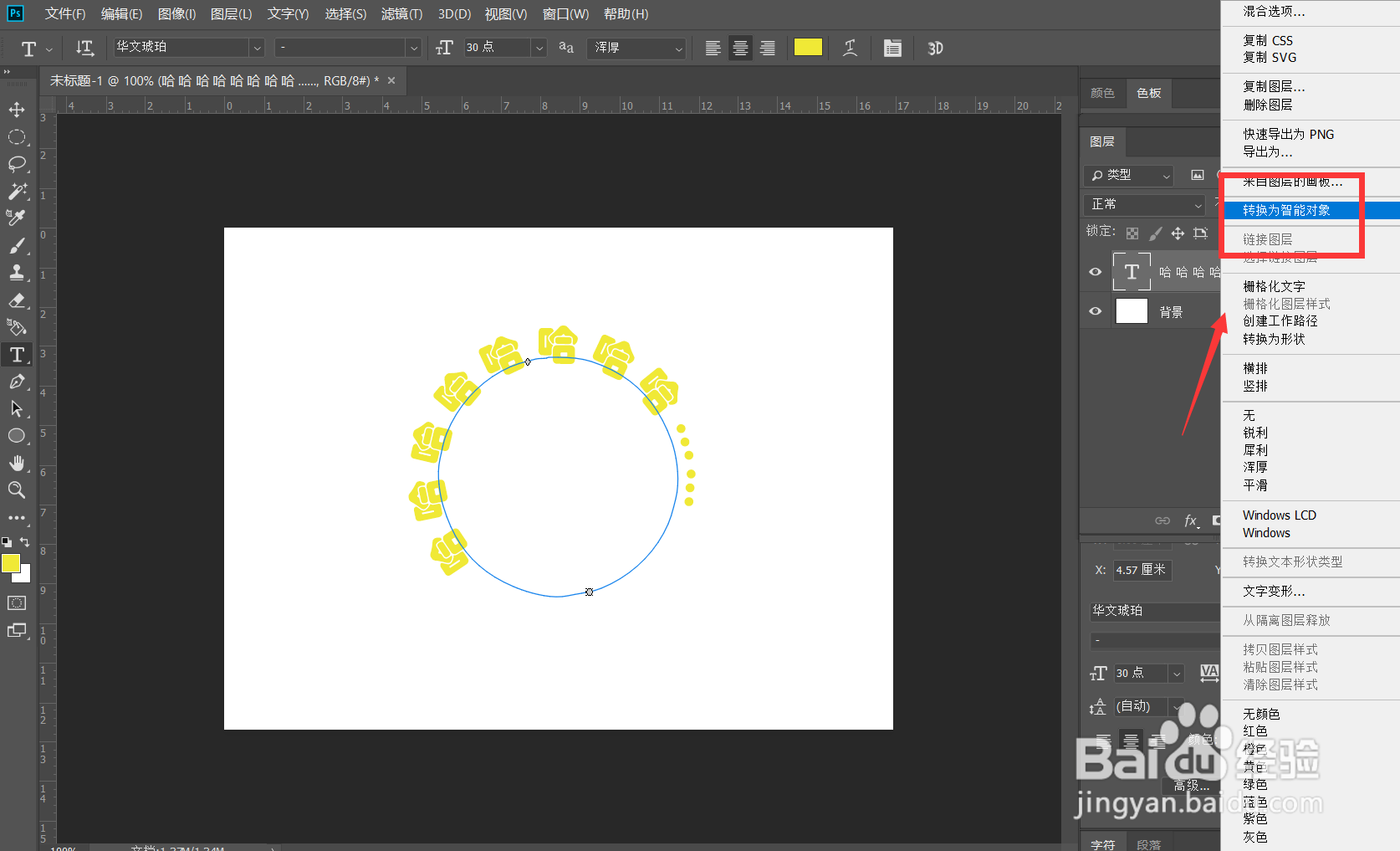 5/8
5/8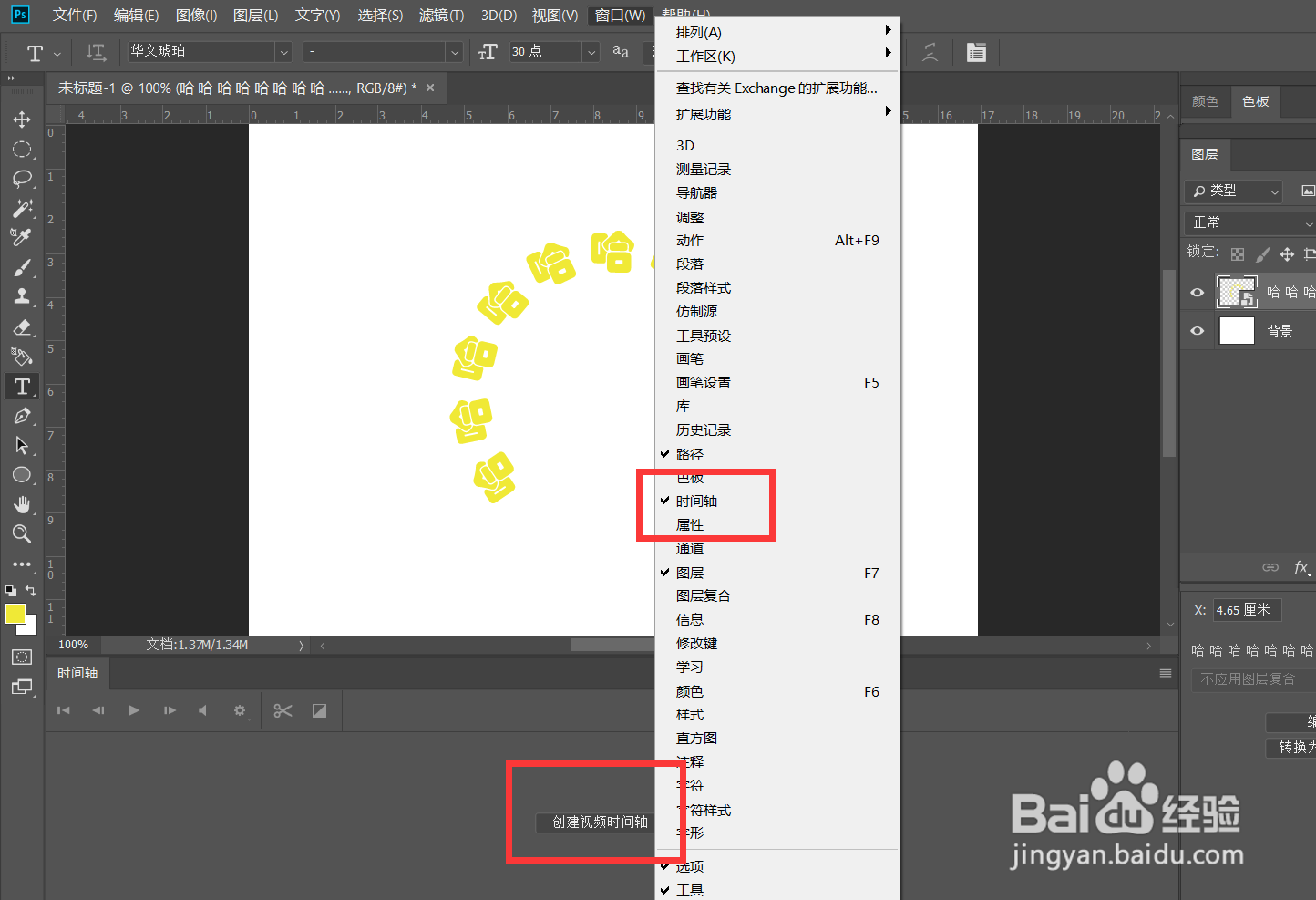 6/8
6/8
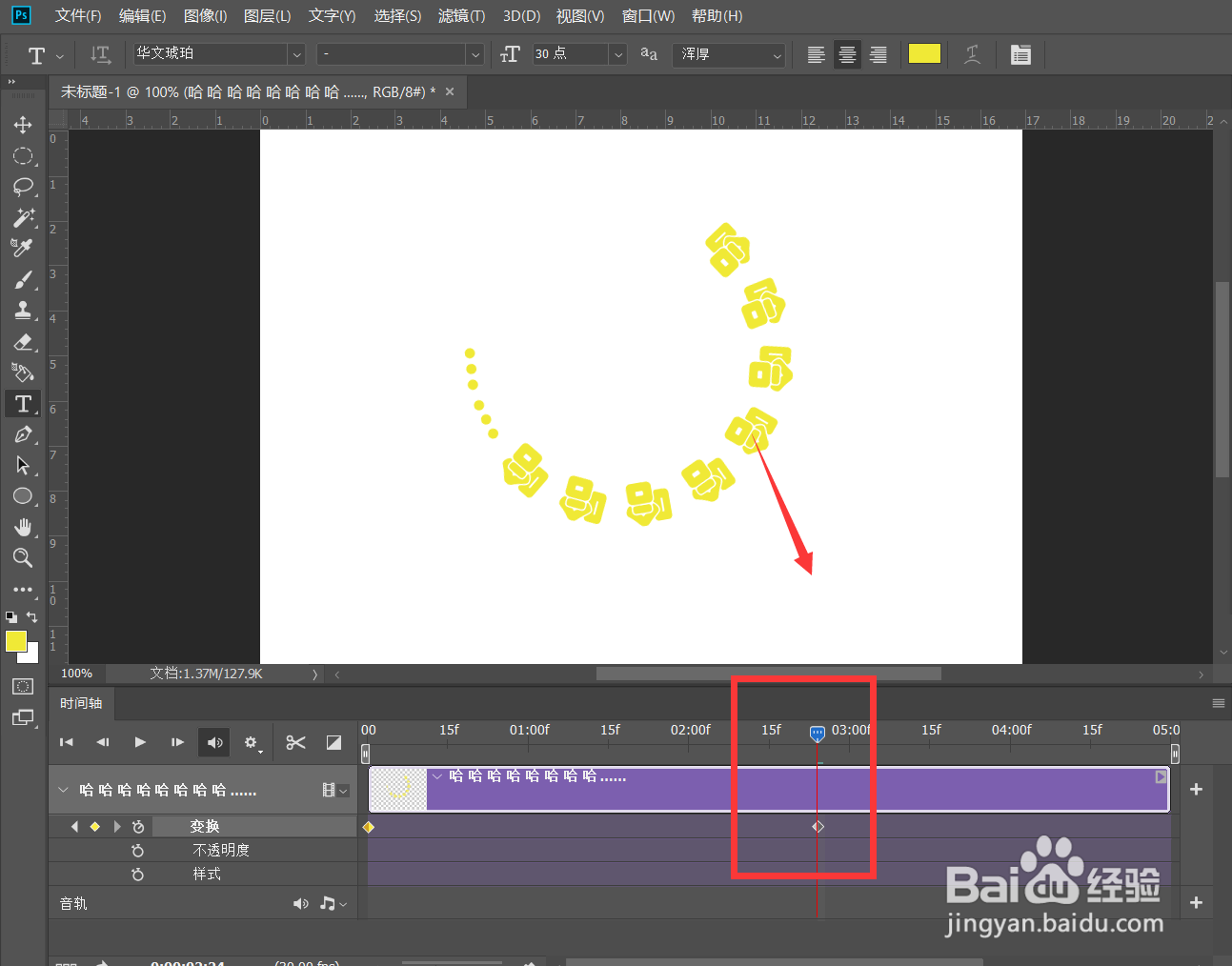 7/8
7/8 8/8
8/8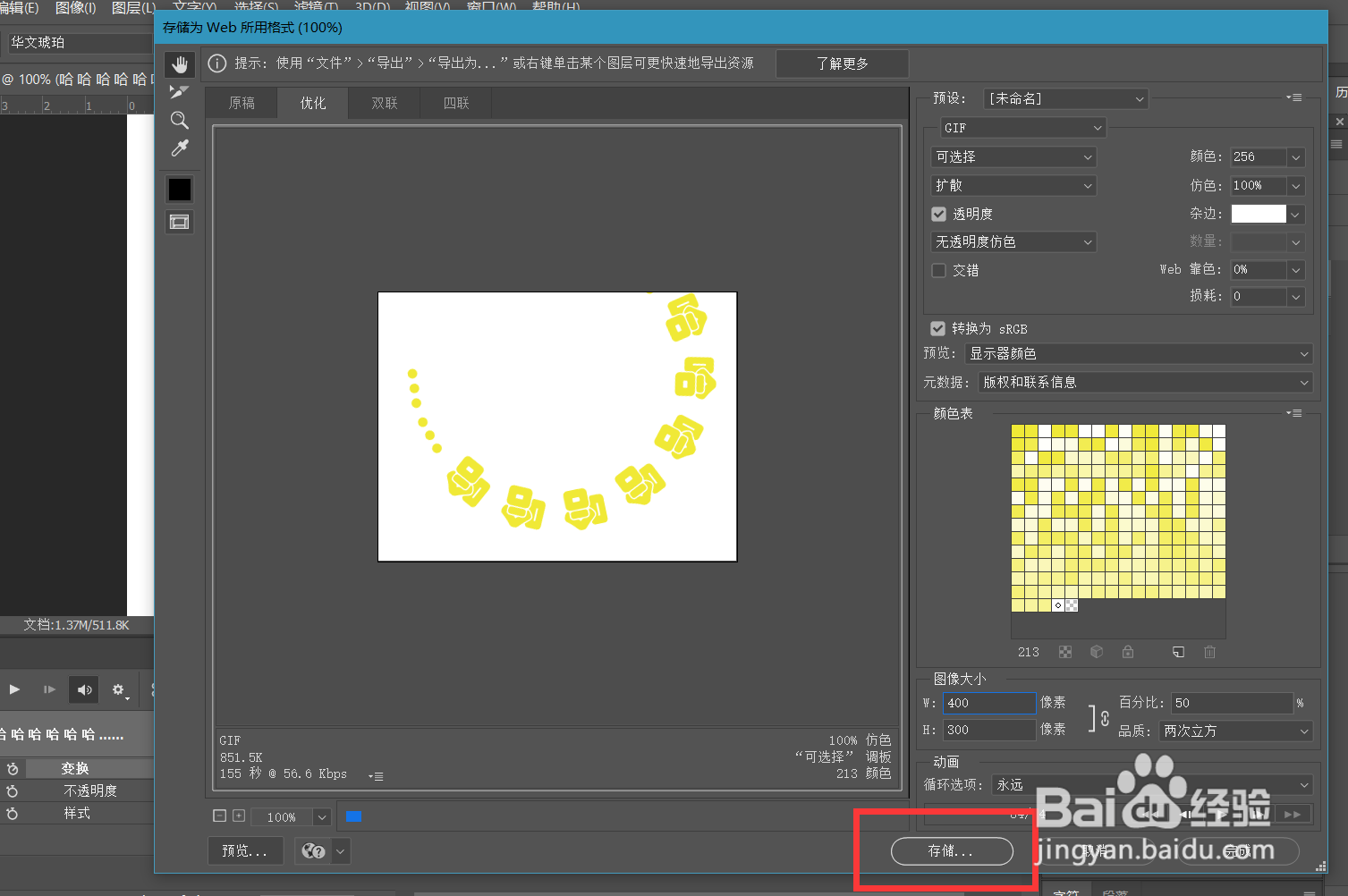
 PHOTOSHOPPS文字动图
PHOTOSHOPPS文字动图
首先,我们打开Photoshop,点击屏幕框选的【创建】,新建空白画布。
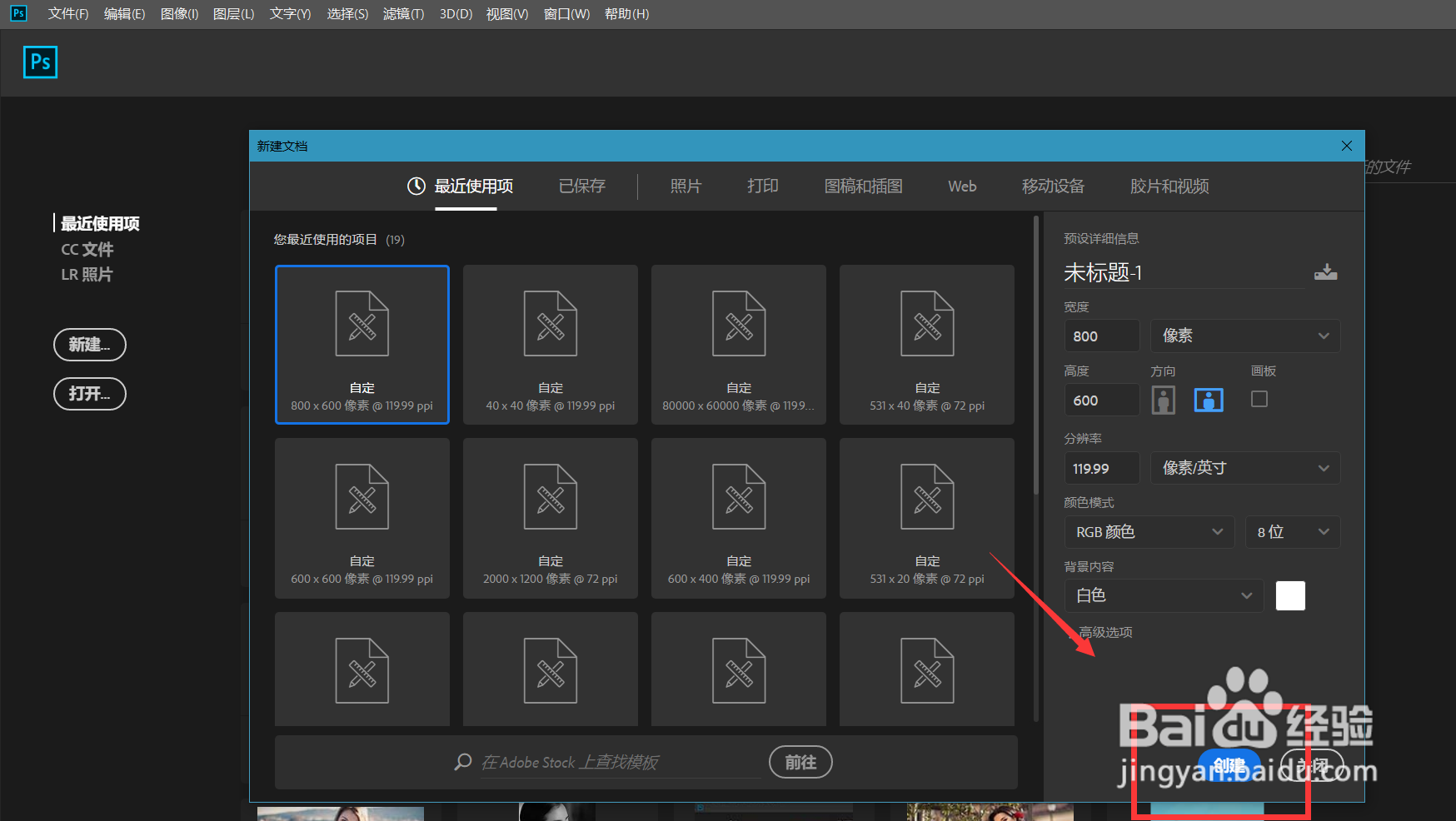 2/8
2/8选择椭圆选框工具,按住shift键在画布上画一个圆,右击选择【创建工作路径】。
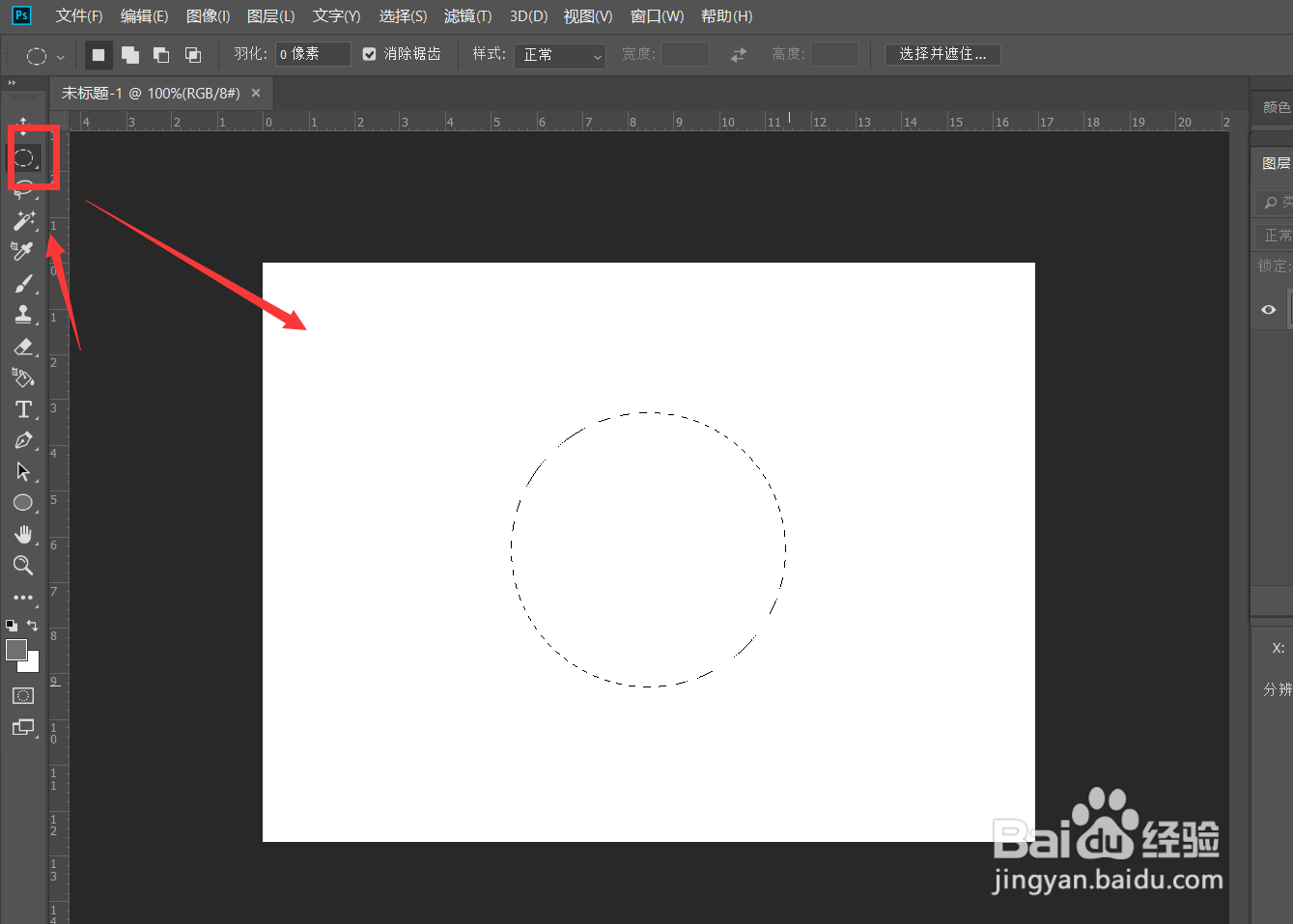
 3/8
3/8用文字工具在路径上输入文字,调整字体大小,颜色等属性。
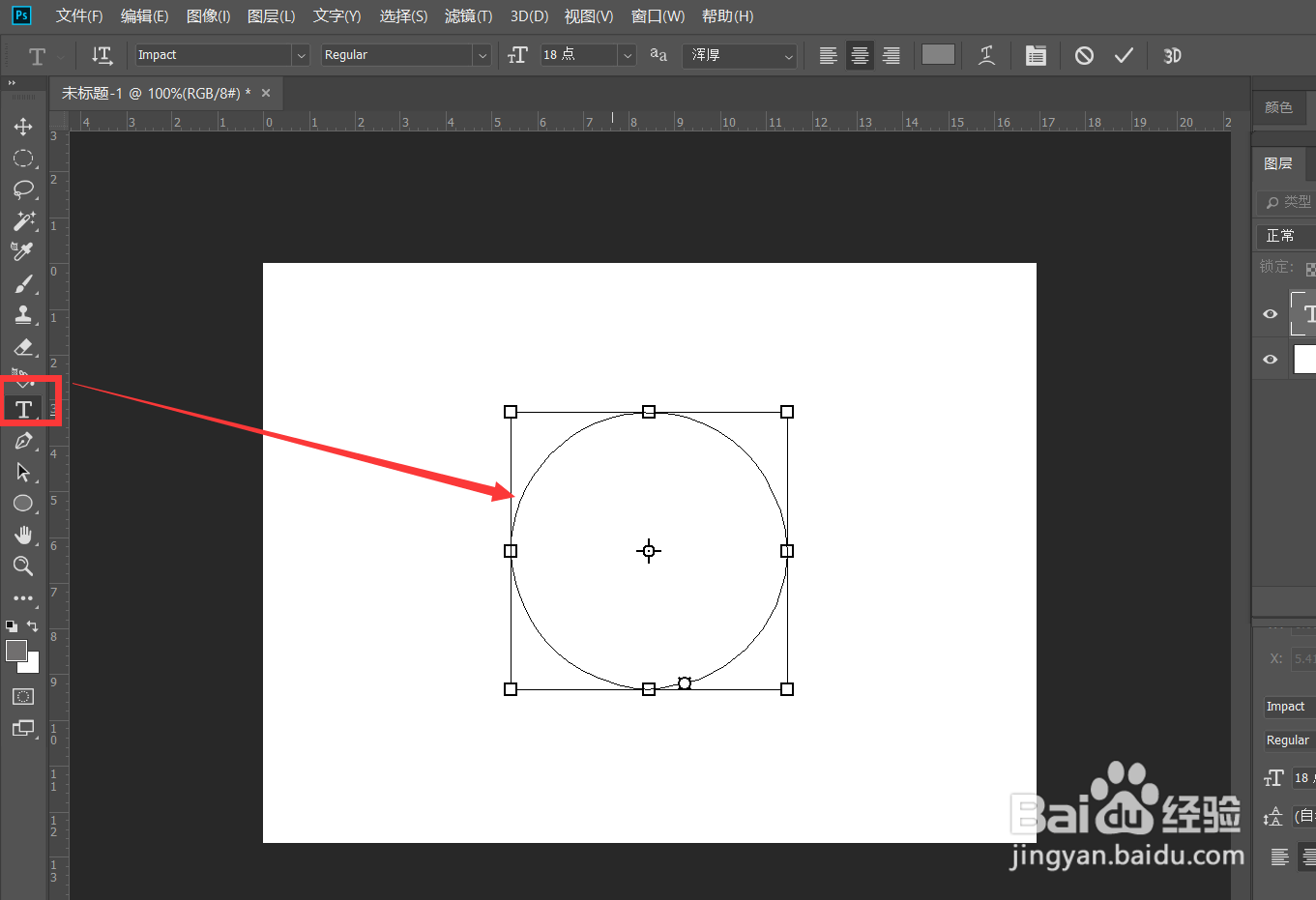
 4/8
4/8在文字图层上右击,选择转变为智能对象。
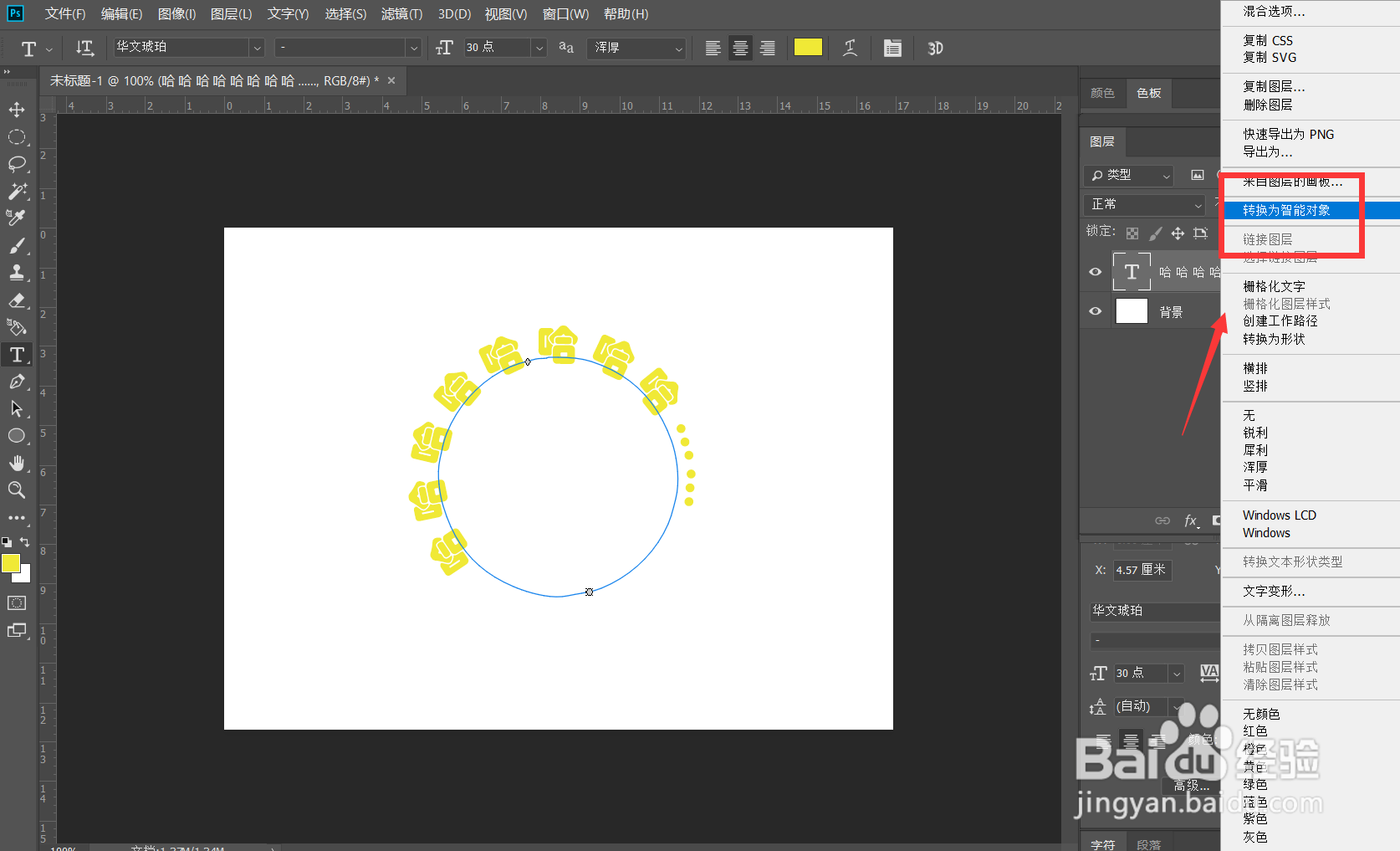 5/8
5/8点击菜单栏的【窗口】——【时间轴】——【创建时间轴】。
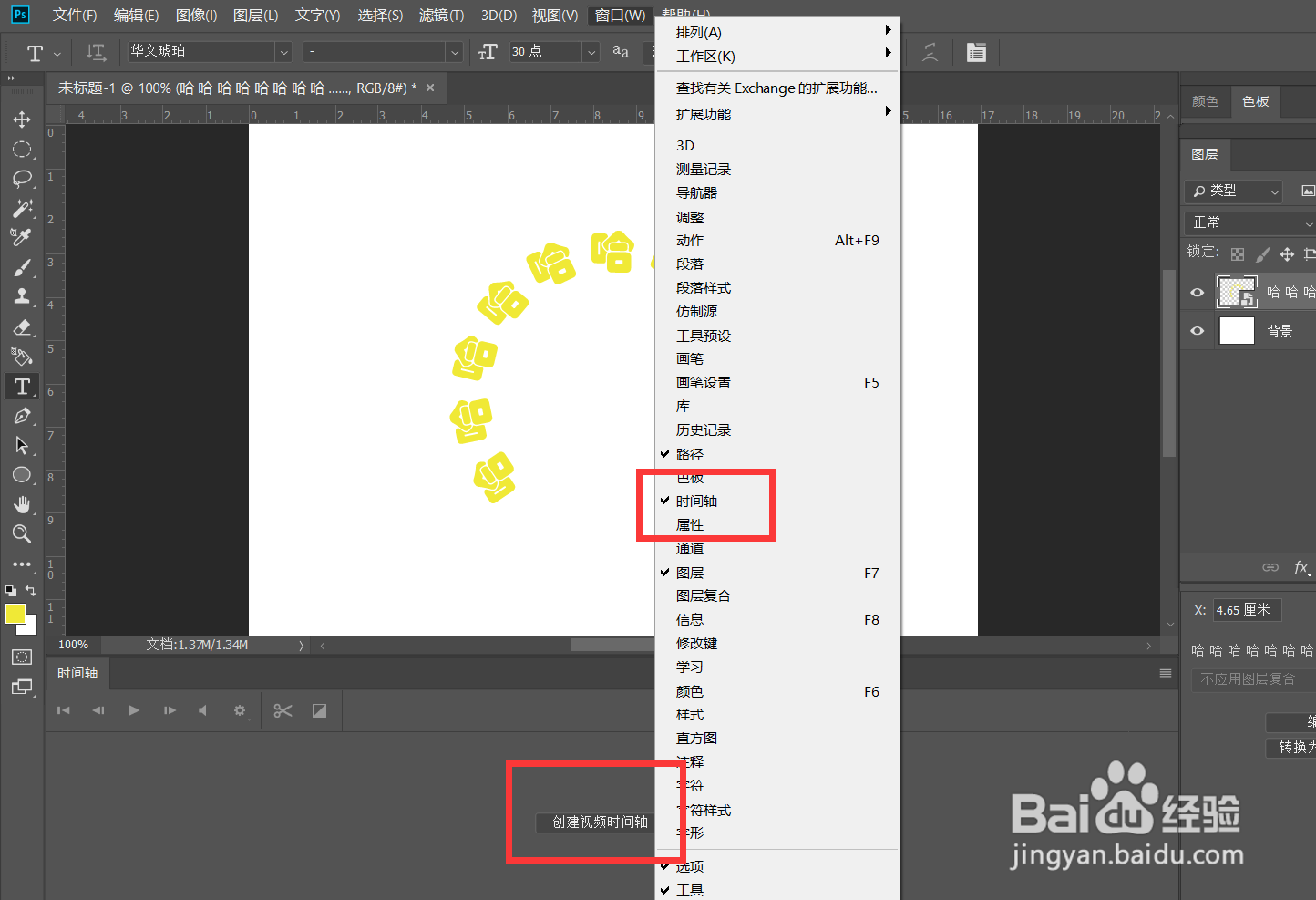 6/8
6/8点击文字图层时间轴倒三角,找到【变换】,在起始位置点击闹钟样图标,定下第一个标记点,移动时间轴滑杆,然后按ctrl+t将文字旋转一定角度,记录第二个标记点。

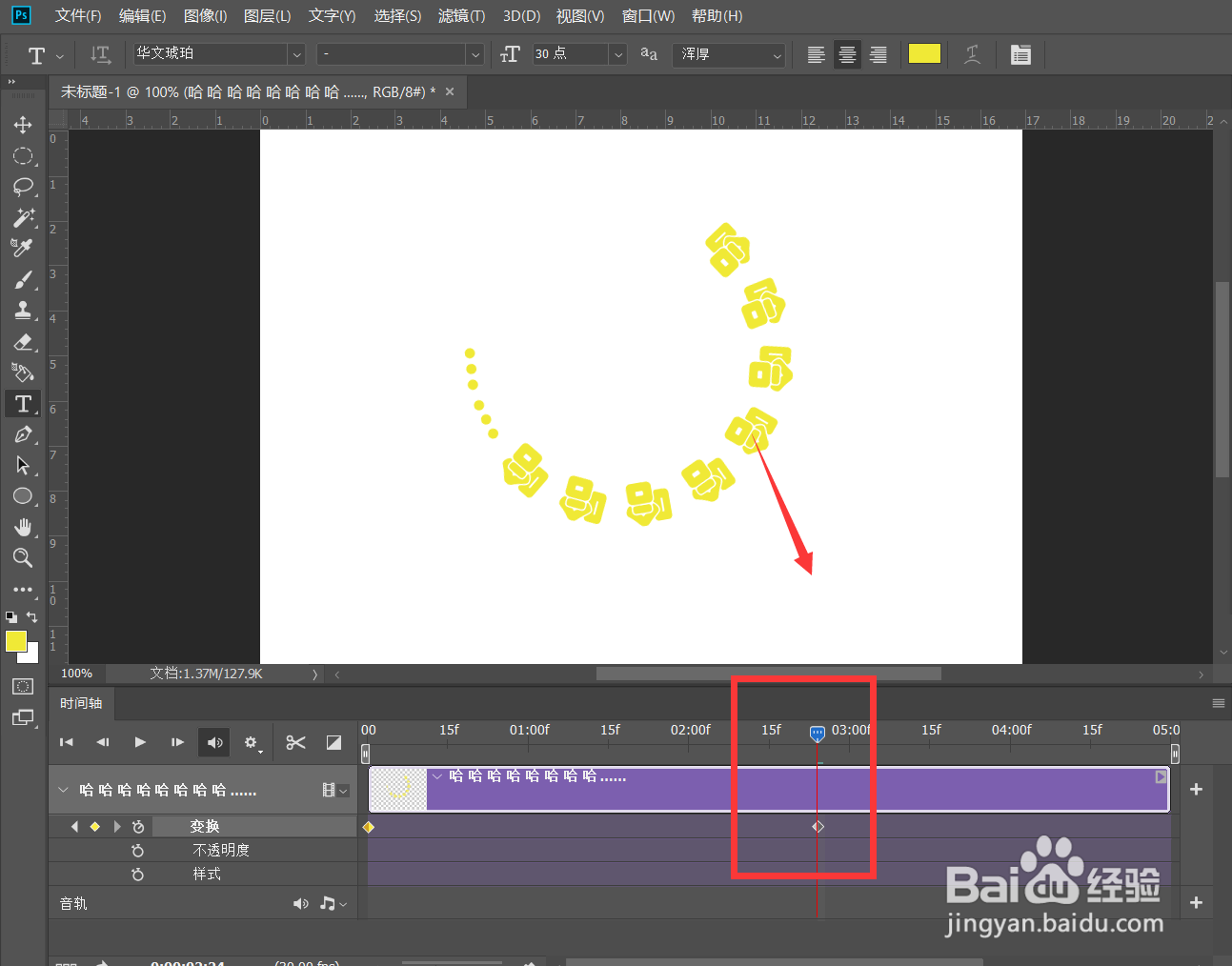 7/8
7/8最后,我们调整时间轴长度,点击左上角【文件】——【导出】——【存储为web所用格式】。
 8/8
8/8我们设置动画循环次数为【永远】,如下图所示,旋转文字动图制作完成。
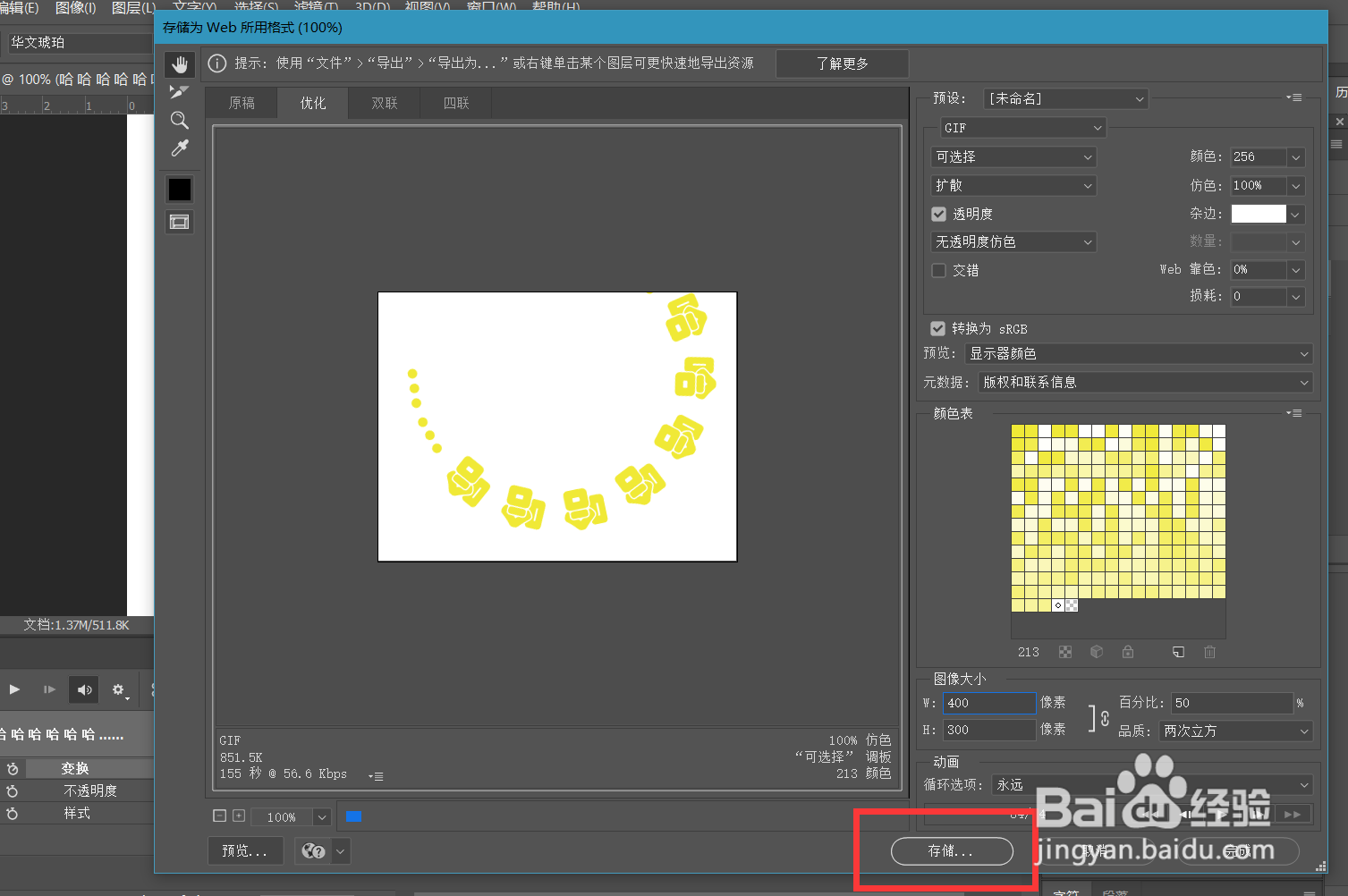
 PHOTOSHOPPS文字动图
PHOTOSHOPPS文字动图 版权声明:
1、本文系转载,版权归原作者所有,旨在传递信息,不代表看本站的观点和立场。
2、本站仅提供信息发布平台,不承担相关法律责任。
3、若侵犯您的版权或隐私,请联系本站管理员删除。
4、文章链接:http://www.1haoku.cn/art_425644.html
上一篇:原神星铁矿在哪
下一篇:QQ同步助手怎么用微信QQ登录
 订阅
订阅